Скрыть папку на компьютере
Как спрятать, скрыть папку на нашем компьютере?
Здесь я хочу вам рассказать вот такую хитрость про скрытые файлы и папки.Многие даже не знают как скрыть папку в которой находится информация только для личного пользования, и многим не хотелось бы чтоб видели эту информацию другие пользователи общего с кем либо компьютера .
Давайте рассмотрим разные примеры для понятия такого как, а зачем мне скрывать какие то файлы или папки?
Вот на примере у моего хорошего друга, на работе есть компьютер.
Ему нравится рисовать, и я ему посоветовал установить программу для рисования, он ее установил и начал рисовать в свободное от работы время.
Он создал папку, и складывал свои первые не совсем удачные рисунки. Естественно на работе компьютером пользуются не он один, и в один прекрасный момент один из сотрудников увидел эти рисунки и доложил начальству, естественно эти рисунки удалили и сделали предупреждение .
Он естественно рассказал мне эту историю и я ему посоветовал скрыть папку для просмотра его рисунков.
Давайте рассмотрим еще один пример.
На вашем персональном компьютере вы храните в определенной папке фильмы для взрослых, а кроме вас, пользуется компьютером, ваш ребенок, представляете, если он случайно откроет папку с вашими фильмами.
И таких случаев очень много, поэтому я решил вас научить скрыть файлы и папки.
Рассмотрим два примера с Windows XP и Windows 7. Так как скрывать файлы и папки, будем в каждой операционной системе по разному.
1. Рассмотрим, как скрыть папку в Windows XP.
Открываем диск “D” открываем нам нужную папку, выбираем файл, нажимаем правой кнопкой мыши и выбираем в выпадающем списке “Свойства”.
Далее у вас откроется окно свойств в этом окне в нижней части нужно поставить галочку в маленьком поле “Скрытый” и нажмите кнопку применить, а потом нажмите “ОК”.
После этого действия, в вашей папке, файл или папка которую вы хотели скрыть, она пропадет визуально. На самом деле она там же и остается.
Как вернуть, открыть доступ к скрытым файлам и папкам?
Открываем то место, в котором находятся скрытые файлы или папки.
В верхней части окна находится вкладка “Сервис”, нажимаем и выбираем “Свойства папки”.
Примечание: если в верхней части окна вкладки “Сервис ” нет, то тогда открываем на рабочем столе “Меню пуск”, выбираем “Панель управления”, среди всех значков открываем ”Свойства папки”.
У вас появится следующее окно “Свойства папки”, в данном модуле выбираем вкладку “Вид”, в данной вкладке ставим галочку в пункте "Показывать скрытые файлы и папки" и нажимаем “ОК”.
Скрытые файлы или папки появятся и станут светлей, чем обычные папки и вы в любой момент можете их заново скрыть.
Как только вам потребуется сделать папку обычной, то обратно вернемся в меню “Сервис”, “Свойства папки” и ставим галочку в пункте “Показывать скрытые файлы и папки”.
В Windows 7 скрыть папку или файл возможно так же как мы рассматривали выше, а вот что бы показать скрытые файлы и папки, вам нужно открыть диск и папку в которой находится скрытый файл, в верхнем меню нажимаем вкладку “Упорядочить”, в выпадающем списке выбираем “Параметры папок и поиска”, в открывшемся модуле нажимаем в верхней части вкладку “Вид”и поставить галочку в пункте ”Показывать скрытые файлы и папки” .
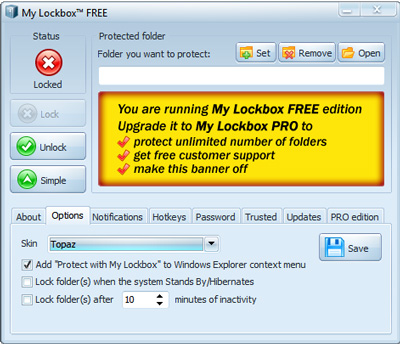
Вы не большой специалист в области компьютерных наук, Вы действительно начал использовать компьютер в течение короткого времени усердно, но Вы уже тошнит от любопытных друзей и родственников, которые ничего не делают, но совать свои носы среди документов, хранящихся на вашем компьютере.
Почему бы не сказать до свидания, что хлопот, скрывая данные?
Даже если вы не компьютерный свист, Вы можете легко скрывать файлы и папки на компьютере с помощью настройки встроенных в ОС Windows, или небольшие программы, которые позволяют свободно хранить все ваши самые личные файлы от посторонних глаз.
Не верьте нам? Тогда попробуйте следующие советы о том, как прятать файлы и папки, которые я собираюсь дать вам и тогда скажите мне,.
Как уже упоминалось, Windows, включает в себя возможность скрывать файлы и папки, применения атрибут скрытый пункт, без использования сторонних программ. Чтобы узнать, как спрятать файлы и папки с помощью этого метода, Вы должны сделать, это выбрать файлы или папки, чтобы скрыть (даже одновременно) с помощью мыши, щелкните правой кнопкой мыши по нему выше, и выберите Свойства из появившегося меню.
В открывшемся окне, идти на вкладке Общие (хотя вы должны быть там уже), ставить знак рядом с тягой первый скрытых и нажмите на кнопку Применить, а затем ОК. Хорошо, с этого момента, файлы и папки, выбранные скрыты (невидимый) и могут быть доступны только набрав адрес правильно в Windows Explorer.
Это, крайней мере, если вы не активировали отображение скрытых файлов и папок на Windows, . В этом случае, скрытые элементы все еще видны (хотя и с прозрачным значок) и доступной для всех.
Если вы подозреваете, что кто-то может включить отображение скрытых файлов и папок на компьютере, или что вы хотите, чтобы скрывать файлы и папки таким образом, более эффективным, чем это предусмотрено для Windows, Вы можете пойти в бесплатные Папка Скрыть, бесплатный небольшая программка, которая позволяет скрывать папки с отображение скрытых элементов включен.
Хотите узнать, как им пользоваться?
Затем, если вы подключены к Интернет-сайте бесплатно Папка Скрыть Скачать и нажмите на пункт бесплатно скачать и использовать программу на ПК. Открытое завершения загрузки, дважды щелкните по нему, файла, который вы только что скачали (FHFSetup.exe) и в открывшемся окне, нажмите кнопку Да в первый (на установку на ОС Windows 7 и Vista,) и нажмите кнопку Далее до четырех раз подряд, и Готово, чтобы завершить процесс установки и запуска бесплатно Папка Скрыть.
В открывшемся окне, введите пароль, который вы хотите использовать для предотвращения несанкционированного доступа к программе и разблокировать скрытые папки в Новый пароль и Подтверждение пароля и нажмите на кнопку ОК, а затем первым на Пропустить и перейти к главному экрану для доступа к программе. В этот момент, нажмите на кнопку Добавить, выбрать папки по одной раз, когда вы хотите скрыть, и нажмите кнопку ОК два раза подряд, чтобы скрыть их.
Теперь вы можете закрыть программу. Выбранные папки будут невидимы для каждого до дальнейшего уведомления. Новый порядок означает открыть бесплатные Папка Скрыть, ввести пароль, который вы выбрали в начале защитить настройки программы, выбрать папки, чтобы остаться там и нажмите Показать. Легко, право?